
あなたが取る必要がある場合 iPhoneスクリーンショット しかし、物理的に必要なボタンの組み合わせを押す(またはあなたが壊れたボタンを持つ)ことができない、それをトリガーする他の方法があります。これがどのようにしています。
通常、あなたはiPhoneスクリーンショットを取ると思います 物理的なボタンの適切な組み合わせを使用して あなたのデバイス上で。あなたのiPhoneのモデルによって、このボタンアップ側とボリュームを伴うことが、ホームやサイドボタン、またはホームと同時にトップボタン。
もしも これらのボタンの一部が壊れています またはあなたがそれらのトリッキーな作戦を実行できないように体調を持って、iPhone上のスクリーンショットを取るために他の方法があります。私たちはあなたにどのように見せます。
関連している: iPhoneのスクリーンショットを撮る方法
AssistiveTouchでスクリーンショットを撮ります
あなたのiPhoneは、それが簡単に画面上のメニューで物理的なジェスチャーやボタンの押下をシミュレートすることができAssistiveTouchと呼ばれるアクセシビリティ機能が含まれています。また、あなたは、いくつかの異なる方法でスクリーンショットをトリガーすることができます。
AssistiveTouch、あなたのiPhone上の最初の、オープン設定を有効にするには。

[設定]で、その後、タップ「アクセシビリティ」と「タッチ。」

タッチで、AssistiveTouchをタップし、[上の「AssistiveTouch」をオンにします。

AssistiveTouchアクティブを使用すると、すぐに(これは、丸みを帯びた正方形の内側の円のように見えます。)特別なAssistiveTouchのボタンが画面の端の近くに表示されます。このボタンは、常に画面上に残ります、そして、あなたの指でドラッグして、それを周りに移動することができます。

あなたはAssistiveTouchの設定にいる間、あなたは支援のタッチを使用してスクリーンショットをトリガするために一つの方法を試すことができます。ページをスクロールダウンし、「カスタムアクション」セクションを見つけます。ここで、あなたは、シングルタップ、ダブルタップ、長押し、または3Dタッチスクリーン上のAssistiveTouchのボタンを(あなたのiPhoneのモデルによって異なります)場合は何が起こるかを選択することができます。
あなたはこれらの3つのまたは4つのオプションのいずれかをタップすることができますが、我々は、この例については、「ダブルタップ」を選びます。
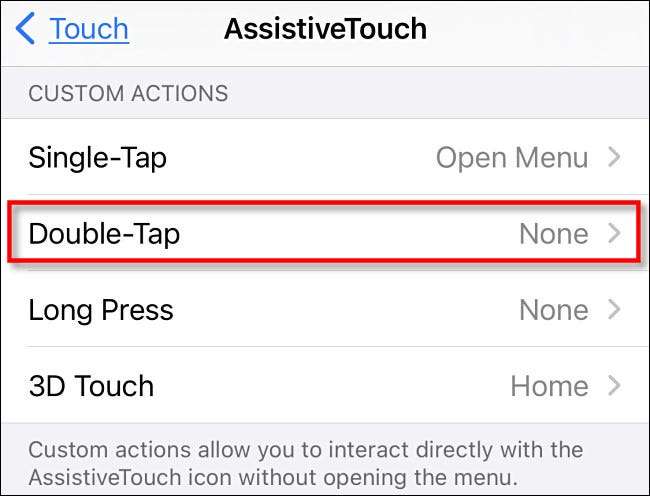
カスタムアクションの選択肢をタップした後、あなたは、アクションのリストが表示されます。下にスクロールして、タップ「のスクリーンショット、」とし、タップし、「戻ります。」

その後、あなたはちょうどあなたが定義されていることをカスタムアクションを実行して、スクリーンショットをトリガすることができます。私たちは二度AssistiveTouchのボタンをタップすると私たちの例の場合では、iPhoneは、スクリーンショットを撮るます。かなり便利!
また、AssistiveTouchメニューを使用してスクリーンショットをトリガすることができます。設定&GTの最初;タッチ> AssistiveTouchは、必ず「カスタムアクション」リストで「シングルタップが」に設定されていることを確認「メニューを開きます。」
あなたはスクリーンショットを撮りたいときはいつでも、一度AssistiveTouchのボタンをタップすると、ポップアップメニューが表示されます。メニューでは、デバイス・GTを選択します。もっと、「スクリーンショット」をタップします。

スクリーンショットは即座に、ちょうどあなたのiPhone上のスクリーンショットボタンの組み合わせを押すようにキャプチャされます。
あなたはスクリーンショットのサムネイルをタップすると、それが表示されたら、あなたはそれを保存する前に編集することができます。それ以外の場合は、サムネイルが一瞬消えてみましょう、それがアルバム&GTに保存されます。あなたの写真アプリでスクリーンショット。
戻るをタップしてスクリーンショットを撮ります
また、あなたのiPhoneの背面をタップ8以降と呼ばれるアクセシビリティ機能使用(後にiOSの14実行しているか)でスクリーンショットを取ることができ、「戻るをタップします。」戻るをタップし、あなたのiPhone上のナビゲートアクセシビリティ&GTに開放設定を有効にするには、接する。

タッチの設定では、「戻るタップ」を選択します。

次は、あなたが(「トリプルタップ」)を2回(「ダブルタップ」)あなたのiPhoneの背中を叩くか、三回でスクリーンショットを撮る、とのマッチングオプションをタップするかどうかを選択します。

次に、あなたがあなたのデバイスをタップに割り当てることができるアクションのリストが表示されます。 「スクリーンショット」を選択し、一つの画面を戻ります。

ここで設定を終了します。 iPhone 8以降がある場合は、デバイスの背面を2回タップします(設定方法に応じて)、スクリーンショットをトリガーし、通常どおりに写真ライブラリに保存されます。かなりクール!
関連している: iPhoneの背面をタップしてスクリーンショットを取る方法







